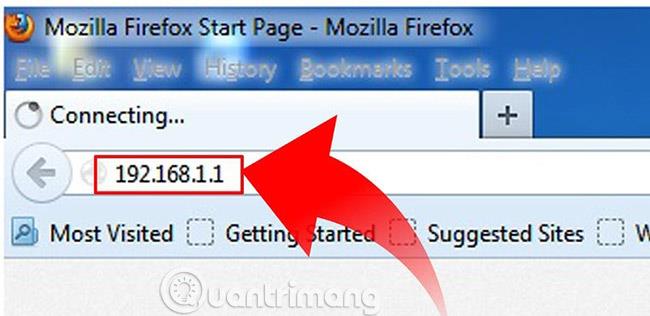Nors jums nereikia prisijungti prie maršruto parinktuvo kiekvieną dieną, jums reikia išspręsti viso tinklo problemas arba atlikti tinklo pakeitimus, pvz., nustatyti prievado persiuntimo taisykles , konfigūruoti programinės įrangos naujinimus ir pan.
Norint pasiekti maršrutizatorių su administratoriaus teisėmis, reikia žinoti maršrutizatoriaus IP adresą , taip pat administratoriaus slaptažodį ir vartotojo vardą.
Kaip pasiekti maršrutizatorių su administratoriaus teisėmis
Norėdami prisijungti prie maršruto parinktuvo kaip administratorius, atlikite šiuos veiksmus:
1. Patikrinkite, ar kompiuteris yra prijungtas prie maršruto parinktuvo Ethernet kabeliu arba belaidžiu ryšiu.
2. Įsitikinkite, kad žinote maršrutizatoriaus IP adresą . Dauguma maršruto parinktuvų gaminami naudoti numatytuosius adresus, tokius kaip 192.168.0.1 , 192.168.1.1 arba 192.168.2.1 .
Jei jie neveikia ir nesate tikri, koks yra numatytasis konkretaus maršruto parinktuvo IP adresas arba jis nebėra numatytasis, nes jį pakeitėte, žr. vadovą: Kaip rasti IP adreso numatytąjį šliuzą .
3. Atidarykite žiniatinklio naršyklę, pvz., „Microsoft Edge“ , „Internet Explorer“ , „Chrome “ arba „Firefox“ , ir paprašykite prisijungti prie maršruto parinktuvo naudodami naršyklės IP adresą.
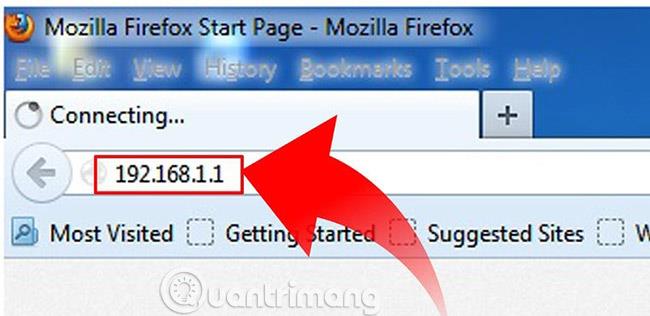
Pavyzdžiui, adreso juostoje įveskite http://192.168.1.1 , kad prisijungtumėte prie maršrutizatoriaus, kurio IP adresas yra 192.168.1.1.
4. Įveskite administratoriaus kredencialus, kad patvirtintumėte tapatybę ir pasiektumėte nustatymus su administratoriaus teisėmis.
Maršrutizatoriai paprastai turi numatytąjį vartotojo vardą ir slaptažodį. Įprastas vartotojo vardas yra admin, bet gali skirtis priklausomai nuo gamintojo. Kai kurie maršrutizatoriai gali net neturėti slaptažodžio ar vartotojo vardo).
Norėdami peržiūrėti numatytuosius NETGEAR , D-Link , Linksys ir Cisco maršruto parinktuvų slaptažodžius ir naudotojų vardus , jei turite vieną iš tų maršruto parinktuvų, vadovaukitės toliau pateiktomis nuorodomis arba peržiūrėkite dokumentaciją, pateiktą su kelvedžiu, jei nežinote. tai yra.
Kai kurie maršrutizatoriai nepasiekiami aukščiau aprašytu būdu. Kai kuriems maršruto parinktuvams, pvz., „Google Wifi“, reikia atlikti skirtingus (dažniausiai lengvesnius) veiksmus, pvz., naudoti programą mobiliesiems.
Ką daryti, jei negalite pasiekti maršrutizatoriaus?
Jei pabandžius maršruto parinktyje įvesti vartotojo vardą ir slaptažodį, naršyklė pateikia klaidos pranešimą, gali būti, kad jūsų kompiuteris netinkamai prijungtas prie maršrutizatoriaus arba vartotojo vardo derinys gali būti neteisingas. Vartotojas/slaptažodis gali būti neteisingas.

Jei esate tikri, kad maršruto parinktuvui pasiekti naudojate teisingą IP adresą, pabandykite atlikti šias procedūras, po kiekvieno veiksmo kartodami 3 veiksmą (anksčiau esančiame skyriuje):
Svarbi pastaba : paskutinė aukščiau pateikta parinktis atkurs maršrutizatoriaus gamyklinius nustatymus pagal IP adresą (grąžinti į pradinį vartotojo vardą ir slaptažodį, kuriuos pateikė gamintojas).
Valdykite maršrutizatorių per „Wi-Fi“.
Pirmą kartą maršruto parinktuvą nustatyti geriausia naudojant laidinį ryšį, kad ryšys nenutrūktų, jei proceso metu pakeičiami saugos ar belaidžio ryšio nustatymai. Tačiau tai galima padaryti belaidžiu būdu.

Kai pasiekiate maršruto parinktuvą per „Wi-Fi“, laikykite kompiuterį šalia maršrutizatoriaus – jei reikia – toje pačioje patalpoje, kad išvengtumėte atsijungimų dėl trukdžių ar silpnų belaidžių signalų.
Sėkmės!
Žiūrėti daugiau: